U盘插在系统电脑上没反应技巧图文内容教程(下)
平时大家在使用U盘的时候,经常会遇到U盘插入电脑没有反应的问题。比如之前在一部Win7系统电脑上插入U盘很正常,但是在另外一台电脑上使用时会反复尝试没有反应。遇到这种问题,我们该怎么解决呢?今天windows7旗舰版就来教大家如何来解决这样的问题,希望遇上此问题的网友们可以轻松的解决烦恼。
注:如果您找不到“Intel(R)82801”相关的选项请继续往下看。
方案一:释放静电
1. 将所有USB接口的设备拔出,然后关机
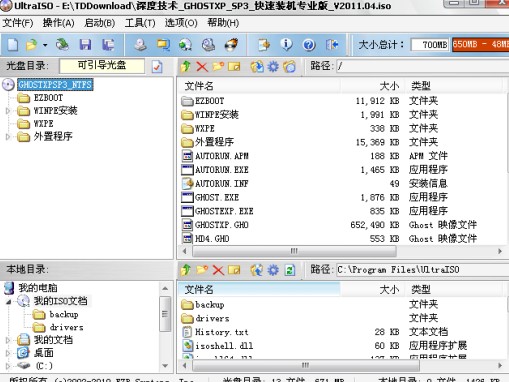
2. 将电源线拔掉如果是笔记本将电池也取下
3. 按开机键5-6下将主板电放干净
4. 开机将USB设备再依次插入尝试
方案二:
1. 大容量存储设备,比如大容量移动硬盘、U盘等,如果是台式机建议连接到主机后面的USB接口,因为供电足,电压稳定;
2. 如果是大容量移动硬盘不识别,建议采取“一托二”方式连接,通常移动硬盘USB数据线有两个接头,都连接到主机的USB接口上。
方案三:
1. 目前电脑基本都已经兼容各种USB设备,但是不排除个别USB外设存在不兼容情况,比如某些USB数据线连接电脑不识别设备,更换另外型号USB数据线即可识别,手机设备出现几率比较高。
方案四:
1. 在【我的电脑】上单击右键,点击【管理】
2. 点击【设备管理器】—【通用串行总线控制器】。
3. 选择【Intel(R)82801……】
4. 在上面单击右键,点击【更新驱动程序】,选择【从列表或指定位置安装(高级)】并选择【不要搜索,我要自己选择要安装的驱动程序】。
5. 之后在列表中选择【Standard Universal PCI to USBHost Controller】即可。
注意:其他的【Intel(R)82801……】都要重复上面方法操作。
方案五:
将所有的USBRootHub的【允许计算机关闭这个设备以节约电源】前面的勾去掉。
以上的应对措施和操作方案虽然稍显繁杂,但十分详尽。因为U盘插入电脑没反应的原因比较多,而且跟Win7系统兴许有一定的关系。所以,大家如果遇到U盘插入电脑无反应的情况,可以按照教程给出的方案进行解决。
……